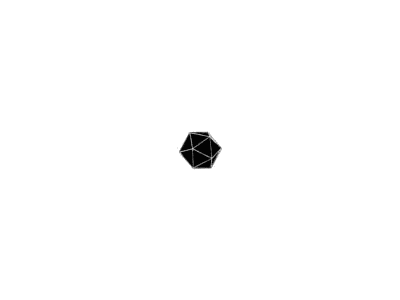1. 前言
Hexo是一个快速、简洁且高效的博客框架。Hexo 使用 Markdown(或其他渲染引擎)解析文章,在几秒内,即可利用靓丽的主题生成静态网页。即把用户的markdown文件,按照指定的主题解析成静态网页。
2. 安装hexo
安装使用hexo之前需要先安装Node.js和Git,当已经安装了Node.js和npm(npm是node.js的包管理工具),可以通过以下命令安装hexo
$ npm install -g hexo-cli
可以通过以下命令查看主机中是否安装了node.js和npm
$ node --version #检查是否安装了node.js
$ npm --version #检查是否安装了npm
如下所示表示已经安装了node.js和npm
root@***:~# node --version
v8.11.3
root@***:~# npm --version
6.7.0
3. 建站
安装完Hexo之后,执行下列命令,Hexo将会在指定目录中新建所需要的文件,指定的目录即为Hexo的工作站
$ hexo init <folder>
$ cd <folder>
$ npm install
新建完成之后,指定目录中的情况如下
.
├── _config.yml
├── package.json
├── scaffolds
├── source
| ├── _drafts
| └── _posts
└── themes
3.1. _config.yml
网站的配置信息,您可以在此配置大部分的参数。 配置参数讲解
3.2. package.json
应用程序的信息,以及需要安装的模块信息。
3.3. scaffolds
模版文件夹。新建文章时,Hexo 会根据 scaffold 中的模板文件来建立新的文件。Hexo的模板是指在新建的markdown文件中默认填充的内容。例如,如果修改scaffold/post.md中的Front-matter内容,那么每次新建一篇文章时都会包含这个修改。也就是说,通过hexo命令每新建一个文章,都会包含指定模板文件中的内容。
3.4. source
资源文件夹是存放用户资源的地方,如markdown文章。Markdown 和 HTML 文件会被解析并放到 public 文件夹,而其他文件会被拷贝过去。
注意:除
_posts文件夹之外,开头命名为_(下划线)的文件 / 文件夹和隐藏的文件将会被忽略。
3.5. themes
主题文件夹。Hexo 会根据主题来解析source目录中的markdown文件生成静态页面。官网主题详述
4. 写作
可以执行下列命令来创建一篇新文章。
$ hexo new [layout] <title>
可以在命令中指定文章的布局(layout),不指定默认为 post,也可以通过修改 _config.yml 中的 default_layout 参数来指定默认布局。创建的新文章会自动加上指定布局对应的模板文件中的内容。
4.1. 布局(Layout)
Hexo 有三种默认布局:post、page 和 draft,它们分别对应不同的路径,而自定义的其他布局和 post 相同,都将储存到 source/_posts 文件夹。
| 布局 | 路径 |
|---|---|
post | source/_posts |
page | source |
draft | source/_drafts |
如果你不想你的文章被处理,你可以将 Front-Matter 中的
layout:设为false。
4.2. 模版(Scaffold)
在新建文章时,Hexo 会根据 scaffolds 文件夹内相对应的文件来建立文件,例如:
$ hexo new photo "My Gallery"
在执行这行指令时,Hexo 会尝试在 scaffolds 文件夹中寻找 photo.md,并根据其内容建立文章,以下是您可以在模版中使用的变量:
| 变量 | 描述 |
|---|---|
layout | 布局 |
title | 标题 |
date | 文件建立日期 |
4.3. Front-matter
Front-matter是文件最上方以 --- 分隔的区域,用于指定个别文件的变量,举例来说:
---
title: Hello World
date: 2013/7/13 20:46:25
---
注意:一般Front-matter使用的yaml语法,yaml语法需要注意空格,如
title: Hello World冒号需要有一个空格,当然除YAML 外,你也可以使用 JSON 来编写 Front-matter。
以下是预先定义的参数,您可在模板中使用这些参数值并加以利用。
| 参数 | 描述 | 默认值 |
|---|---|---|
| layout | 布局 | |
| title | 标题 | |
| date | 建立日期 | 文件建立日 |
| updated | 更新日期 | 文件更新日期 |
| comments | 开启文章的评论功能 | true |
| tags | 标签(不适用于分页) | |
| categories | 分类(不适用于分页) | |
| permalink | 覆盖文章网址 |
分类和标签
只有文章支持分类和标签,您可以在 Front-matter 中设置。在其他系统中,分类和标签听起来很接近,但是在 Hexo 中两者有着明显的差别:分类具有顺序性和层次性而标签没有顺序和层次。
category:
- Diary
tags:
- PS3
- Games
WordPress支持对一篇文章设置多个分类,而且这些分类可以是同级的,也可以是父子分类。但是Hexo不支持指定多个同级分类。下面的指定方法:
category:
- Diary
- Life
会使分类
Life成为Diary的子分类,而不是并列分类。因此,有必要为您的文章选择尽可能准确的分类.
4.4. 文章摘要
设置文章摘要,我们只需在想显示为摘要的内容之后添 <!-- more --> 即可。像下面这样:
---
title: hello hexo markdown
date: 2016-11-16 18:11:25
tags:
- hello
- hexo
- markdown
---
我是短小精悍的文章摘要(๑•̀ㅂ•́)و✧
<!-- more -->
紧接着文章摘要的正文内容
这样,<!-- more --> 之前、文档配置参数之后中的内容便会被渲染为站点中的文章摘要。
注意!文章摘要在文章详情页是正文中最前面的内容。
4.5. 资源引用
写个博客,有时候会想添加个图片或者其他形式的资源等等。有以下两种方式进行解决:
- 使用绝对路径引用资源,在 Web 世界中就是资源的 URL
- 使用相对路径引用资源
对于使用相对路径引用资源的,我们可以使用 Hexo 提供的资源文件夹功能。
使用文本编辑器打开站点根目录下的 _ config.yml 文件,将 post_asset_folder 值设置为 true。
post_asset_folder: true
修改之后会开启 Hexo 的文章资源文件管理功能。Hexo 将会在我们每一次通过 hexo new <title> 命令创建新文章时自动创建一个同名文件夹,于是我们便可以将文章所引用的相关资源放到这个同名文件夹下,然后通过相对路径引用。例如,你把一个 example.jpg 图片放在了这个同名文件夹中,使用相对路径的常规 markdown 语法 即可访问 。
5. 网站发布
首先执行下列命令生成相应的静态网页,生成的静态网页以及相关资源都会在public目录下
$ hexo generate
5.1. 用hexo-server
hexo-server模块的主要命令如下,输入以下命令以启动服务器,您的网站会在 http://localhost:4000 下启动。在服务器启动期间,Hexo 会监视文件变动并自动更新,您无须重启服务器。
$ hexo server
如果您想要更改端口,或是在执行时遇到了 EADDRINUSE 错误,可以在执行时使用 -p 选项指定其他端口,如下:
$ hexo server -p 5000
但是个人认为此方式比较适合用于调试网站,并不适合长时间的网站服务器,同时为了让这个命令在后台长时间运行,需要编写相应的脚本。
5.2. 部署到Git上
这个暂时没有尝试过,但是网络上很多都是关于部署到Git上的,可以自行谷歌或百度。
5.3. 部署到Apache或者Nginx上
通过hexo g命令生成的都是静态网页,可以把生成的public目录中的文件,全都拷贝到网站根目录,然后启动apache或者nginx服务。
6. 其他基础命令
6.1. 清除缓存文件
为了避免不必要的错误,在生成静态文件前,强烈建议先运行以下命令:
$ hexo clean
上述命令会清除本地站点文件夹下的缓存文件(db.json)和已有的静态文件(public)。